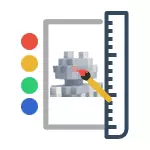
このレビューでは(またはプログラムのリスト) - ロシア語の最高のグラフィックエディタ、シンプルで高度な写真の編集を目的とした、そして描画、イラストとベクトルグラフィックの作成を目的としています。あなたはそれらすべてを試してみないかもしれません:ラスターグラフィックスと写真編集のために複雑で機能的な何かが必要な場合は、ターンの場合は簡単な場合(ただし機能)、トリミングと簡単な編集の編集、そして写真の簡単な編集 - Paint.net、描画、イラストとスケッチの作成 - Krita。インターネット上の「Photoshopオンライン」の格安グラフィック。
注意:以下の説明はほとんどすべてがきれいで、追加のプログラムをインストールしませんが、インストール時には注意してください。必要とされないいくつかの提案がわかりません。
無料グラフィック編集用ラスターグラフィックスGimp
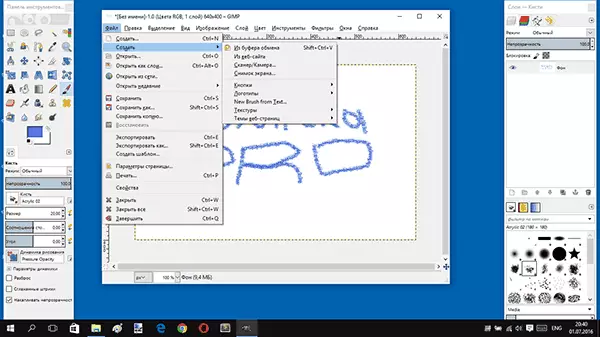
GIMPは、ラスターグラフィックスを編集するための強力で無料のグラフィックエディタであり、一種の無料アナログPhotoshopです。 WindowsとLinux OSの両方のバージョンがあります。
Gimp Graphic Editor、およびPhotoshopでは、写真や写真や写真やツールを操作するために必要な画像の層、色補正、マスク、ハイライト、その他多くのものを使用することができます。ソフトウェアは、サードパーティのプラグインだけでなく、多くの既存のグラフィックフォーマットをサポートしています。同時に、GIMPは開発においては非常に複雑ですが、時間とともに忍耐力を持つことで(ほとんどすべてではない場合)。
Goigs Editor Gimpをロシア語(少なくともダウンロードサイトと英語、インストールファイルにロシア語の両方の言語が含まれています)をダウンロードし、Gimp.orgのWebサイトでそれを取り扱うためのレッスンと指示を読むことができます。
シンプルなラスタエディタPaint.net
Paint.netは、シンプルさ、優れた速度を特徴とし、同時に非常に機能的であるため、別の無料のグラフィックエディタ(ロシア語)です。 Windowsエディタペイントの配信でパッケージと混同する必要はありません。これはまったく異なるプログラムです。
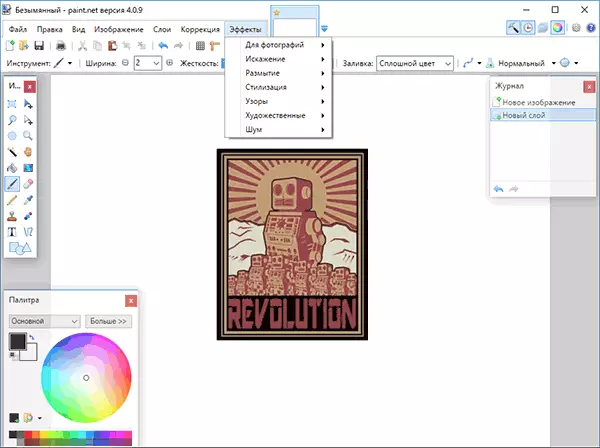
字幕の「単純」という単語は、少数の画像編集機能を意味するものではありません。たとえば、以前の製品やPhotoshopからの開発のシンプルさについて話しています。エディタはプラグインをサポートし、レイヤーで動作し、イメージマスクを使用し、基本的な写真処理に必要なすべての機能を持ち、独自のアバター、アイコン、その他の画像を作成します。
無料グラフィックスエディタPaint.netのロシア語版は、公式サイトhttp://www.getpaint.net/index.htmlからダウンロードできます。そこでこのプログラムを使用するプラグイン、指示、その他の文書があります。
クリタ。
Kritaは、最近、グラフィックエディタ(WindowsとLinuxやMacOSの両方をサポートしています)、グラフィックエディタ(WindowsとLinuxやMacOSの両方をサポートしています)、イラストレーター、アーティストの両方を対象としています。そして描画プログラムを探している他のユーザー。プログラム内のロシア語インターフェースが存在しています(少なくとも時間の間望ましい翻訳と残りの葉)。
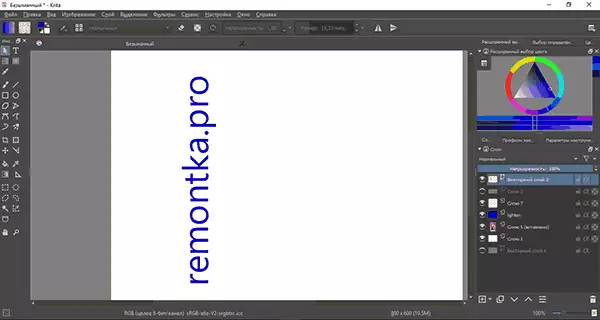
私はKritaと彼のツールキットを評価することができません、イラストは私の能力の範囲内ではなく、これをする人の本当のレビュー、主に肯定的であり、時々熱狂的です。確かに、編集者は思慮深く機能的に見え、あなたがIllustratorやCorel Drawの交換が必要な場合は、それに注意を払う価値があります。しかし、彼はラスタグラフィックスをどのように扱うかを知っています。 Kritaのもう1つの利点はインターネット上にあり、この無料グラフィックエディタの使用にかなりの数のレッスンを見つけることができます。これはそれを習得するのに役立ちます。
kritaは公式サイトhttps://krita.org/en/からKritaをダウンロードできます(サイトのロシア語版はありませんが、プログラムダウンロードされたプログラムはロシア語のインターフェースを持っています)。
フォトエディタPINTA。
PINTAは、ロシア語のRissureのもう1つの価値があり、シンプルで便利な無料グラフィックエディタ(ラスターグラフィックス、写真用)で、人気のあるOSをすべてサポートしています。注:Windows 10では、このエディタを互換モードでのみ起動することができました(7-COとの互換性を置きます)。
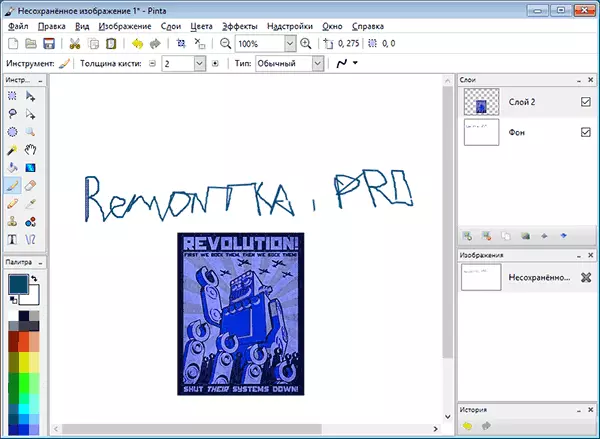
Photo Editorのロジックのセット、Photo Editorのロジックは、Photoshopの初期バージョン(90年代初頭の終わり)と非常によく似ていますが、これはプログラム機能が十分ではないことを意味しません。あなたはむしろ、反対に。開発と機能性を簡単にするために、私は先に記載されているPaint.netの隣にPINTAを入れるでしょう、編集者は初心者に適合し、グラフィックを編集する方法をすでに知っていて、彼がいくつかのレイヤー、オーバーレイタイプと曲線を使用できる理由を知っている人のために適合します。
公式サイトからPINTAをダウンロードHTTPS://pinta-project.com/pintaproject/pinta/
Photoscape - 写真を扱うために
Photoscapeはロシア語で写真の無料の編集者であり、その主な課題は、トリミングによって写真を適切な形にし、不良と簡単な編集を簡単にすることです。
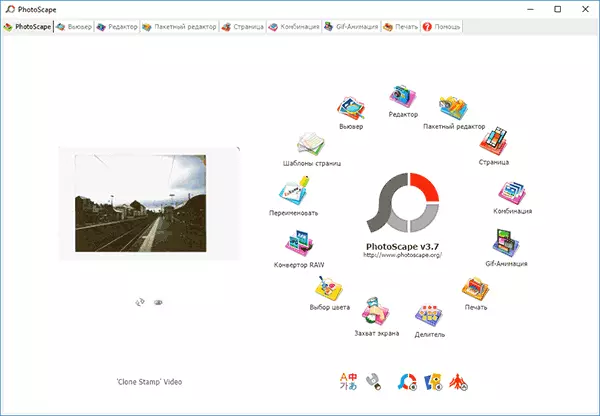
ただし、これだけでなく、このプログラムの助けを借りて、必要に応じて写真とアニメーションGIFのコラージュを作ることができます。新しい人でも理解するように、写真のコラージュとアニメーションGIFを作成できます。公式のウェブサイト上でできることができるPhotosCapeをダウンロードしてください。
写真POS Pro。
これはロシア語のインターフェースを持っていないレビューに存在する唯一のグラフィックエディタです。ただし、タスクが写真を編集すること、レタッチ、色補正、およびPhotoshopにいくつかの作業スキルがありますので、彼の無料の「アナログ」写真POS Proに注意を払うことをお勧めします。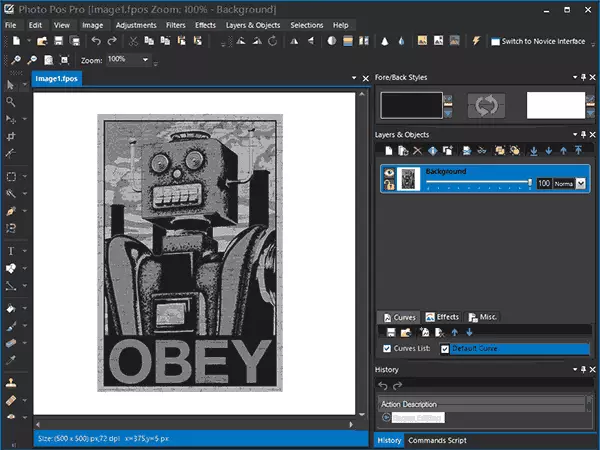
このエディタでは、おそらく、上記のタスク(ツール、録画アクション、レイヤー、エフェクト、エフェクト、イメージ設定)を実行するときに必要なものがすべて見つかります。アクション(アクション)もあります。さらに、これはすべてアドビから製品と同じ論理に表示されます。公式サイトプログラム:PhotoPos.com。
ベクトルエディタInkscape.
タスクが特定の目的でベクトルイラストを作成することである場合は、InkscapeオープンソースベクトルグラフィックスエディタのFree Editorを使用することもできます。ダウンロードのセクションのオフィシャルサイトでWindows、Linux、MacOS Xのロシア語バージョンをダウンロードします.https://inkscape.org/eng/download/

ベクトルエディタInkscape.
Inkscapeエディタは、無料であるにもかかわらず、ベクトルグラフィックスを操作するためのほとんどすべての必要なツールをユーザーに提供し、単純で複雑なイラストの両方を作成することができます。
結論
Adobe PhotoshopまたはIllustratorプログラムではなく、多くのユーザーが使用できる数年間の無料グラフィックエディタに最も人気のあるものの例を示します。
あなたが以前にグラフィックエディタを使用していない(または少しそれがあった)、学ぶこと、GIMPまたはKritaを使って学ぶことを始めました - 最悪のオプションではありません。この点に関しては、ICLARSユーザーのPhotohopによってやや複雑です。たとえば、1998年以来ITを使用しています(バージョン3)、私が別の類似したソフトウェアを調べることは非常に困難です。 。
